Заходим в программу 1С:ERP.
В 1С:ERP под Администратором открываем раздел «Администрирование», панель навигации «Интеграция — 1С:Документооборот». Заполняем параметры интеграции.
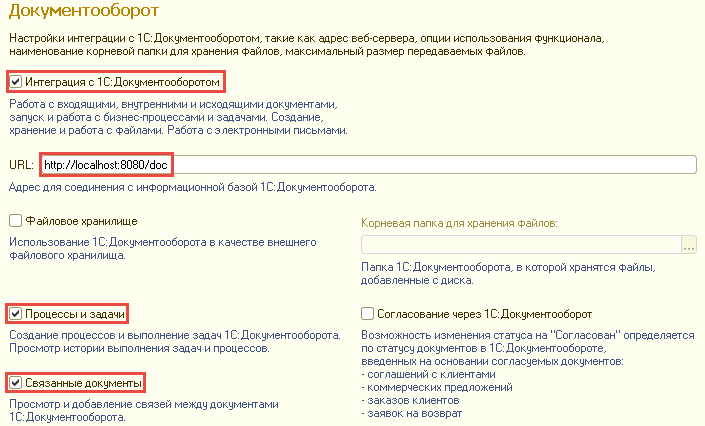
Войдем теперь в 1С:ERP под пользователем, который также есть в 1С:Документообороте (в нашем примере это пользователь Козлов).
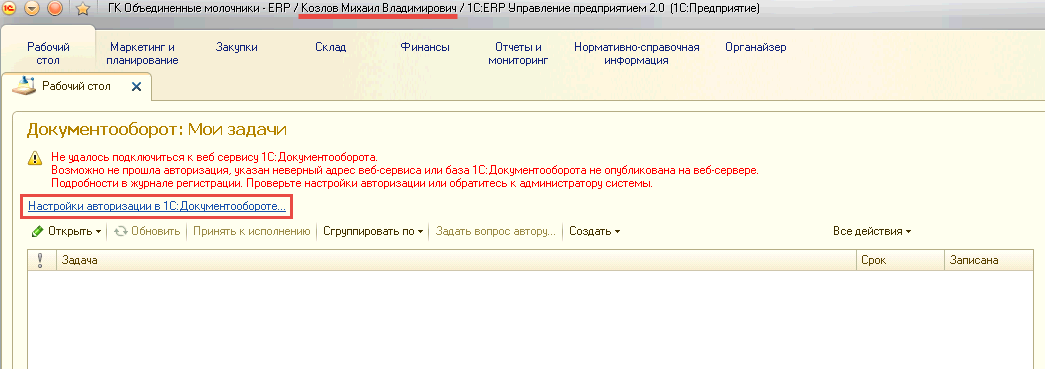
Для того, чтобы Козлов смог увидеть свои задачи 1С:Документооборота из 1С:ERP ему нужно указать настройки авторизации.

Теперь доступны задачи и другие функции 1С:Документооборота из интерфейса 1С:ERP.
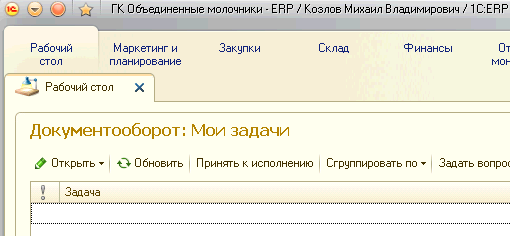
Продолжим настройку интеграции под Администратором.

Нажимаем на ссылку «Правила интеграции с 1С:Документооборотом».

Обмен контрагентами
Создаем правило для обмена контрагентами. Хотя у нас контрагенты обмениваются через правила обмена, все равно будет полезно их интегрировать через бесшовную интеграцию, чтобы можно было запускать на основании контрагентов процессы.
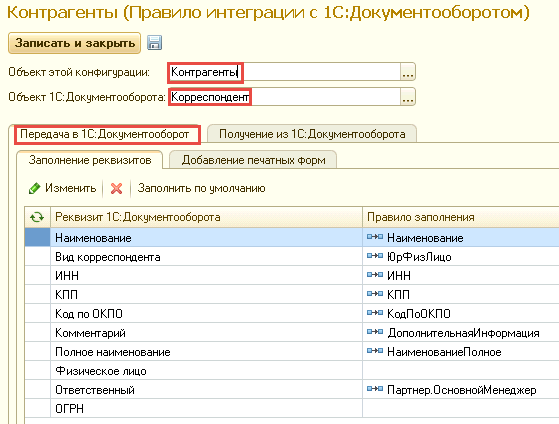
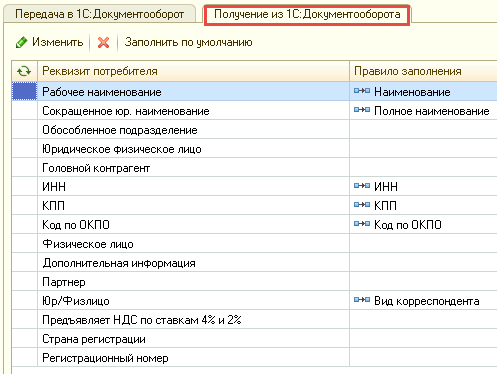
Откроем теперь справочник «Контрагенты» (будьте внимательны, именно Контрагенты, а не Партнеры).

И отправим поставщика «Транспортная компания» на согласование другому сотруднику (например, Волкову).
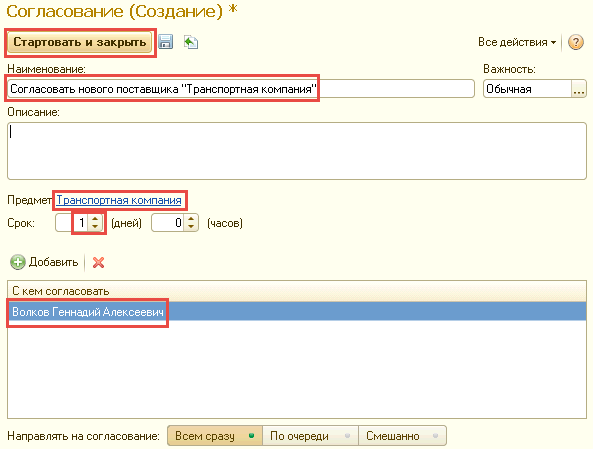
У Волкова в 1С:ERP придет задача.
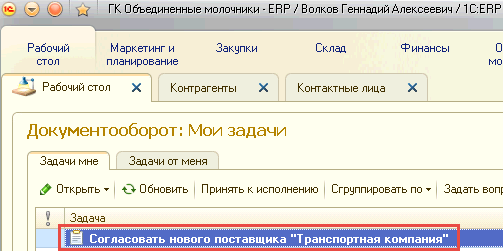
Также данная задача будет видна у Волкова и в 1С:Документооборот.
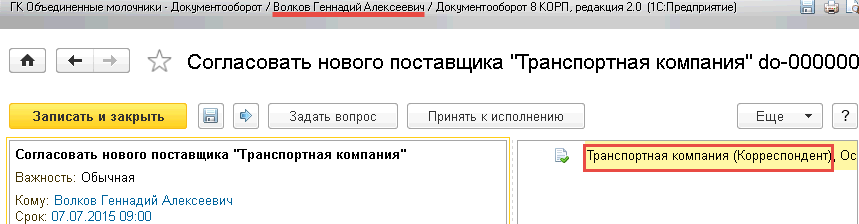
Обмен договорами
Перед заполнением правила перейдем в 1С:Документооборот и создадим новую папку «Договоры».
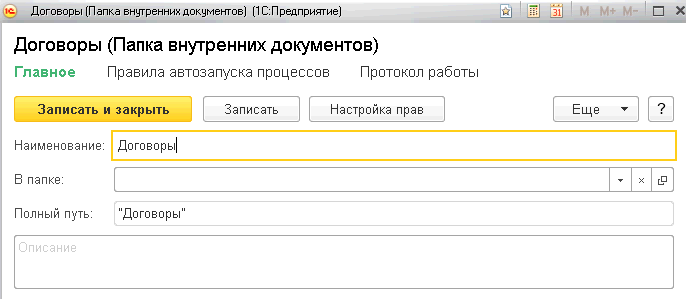
И создадим новые виды внутренних документов «Договор с поставщиком», «Договор с клиентом» и «Договор прочий». Настройки у всех видов договор будут одинаковыми.

В 1С:ERP создадим новое правило интеграции для договоров. Заполним правила заполнения реквизитов 1С:Документооборота.
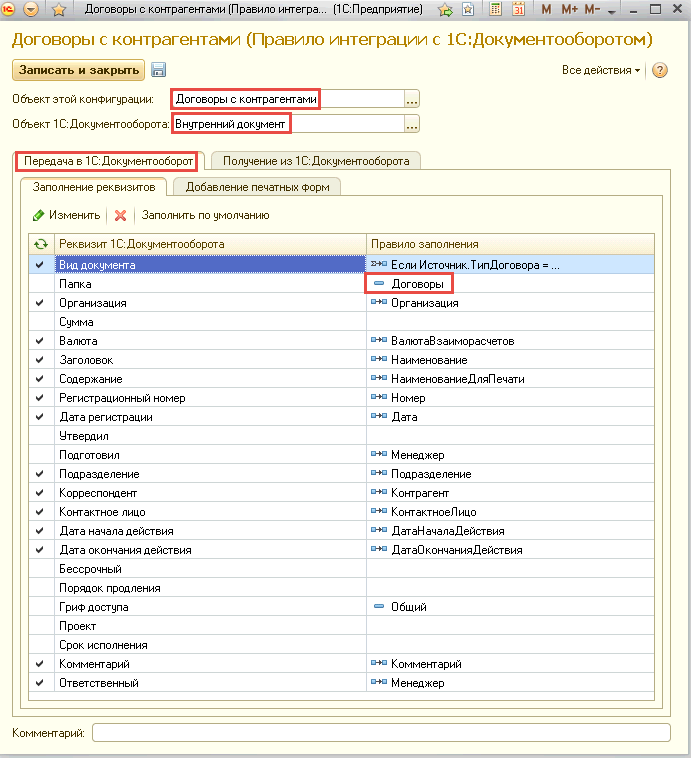
Значение папки указываем из значений списка папок внутренних документов 1С:Документооборот. Реквизит не обновляемый.

Для заполнения вида документа воспользуемся выражением на встроенном языке.

Поле ответственный в 1С:Документообороте заполним значением Менеджер из 1С:ERP. Поскольку у нас справочник «Пользователи» синхронизирован, то можно не беспокоиться, что в 1С:Документообороте окажется данный пользователь, который есть в 1С:ERP.
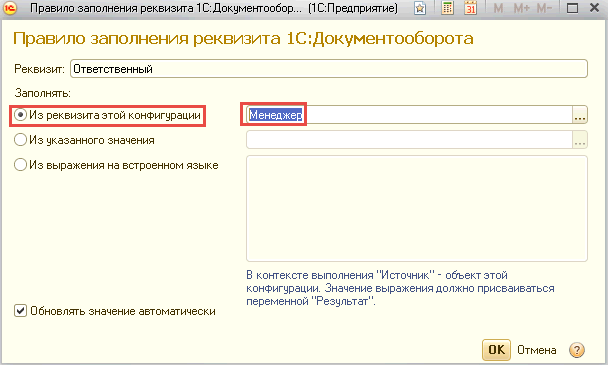
Проверим работу нашего правила из 1С:ERP в 1С:Документооборот.
Создаем новый договор в 1С:ERP.

В панели навигации Договора переходим в Документооборот и нажимаем ссылку «Создать внутренний документ».
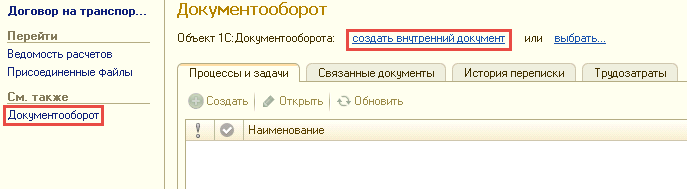
Дозаполняем поля «Вариант продления» и нажимаем кнопку «Записать и закрыть».
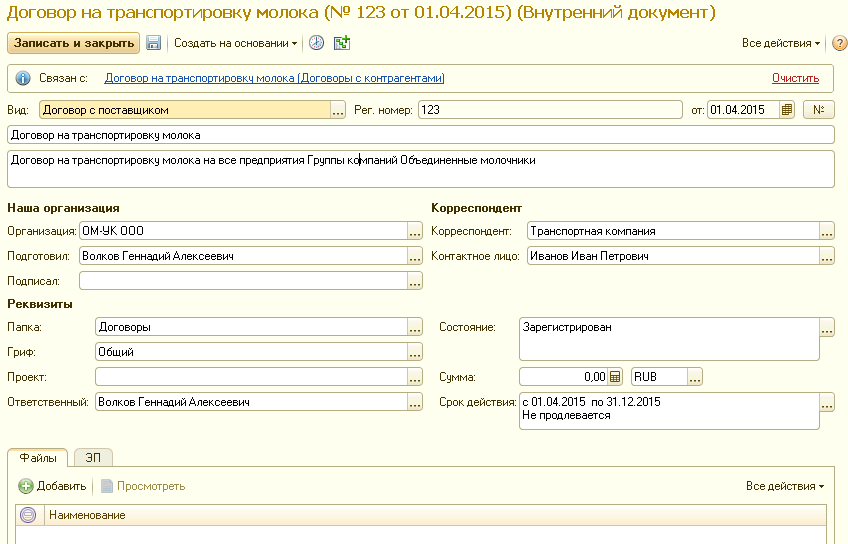
Теперь можем с данным внутренним документом работать как с обычной карточкой 1С:Документооборот: прикладывать файлы, запускать процессы, учитывать трудозатраты, вести переписку.
В правилах заполнения часть реквизитов обновляемые. За обновление реквизитов связанных объектов отвечают два регламентных задания:
- «Интеграция с 1С:Документооборотом – Выполнить обмен данными» на стороне 1С:ERP;
- «Формирование сообщений обмена для интегрированных систем» на стороне 1С:Документооборота.
Откроем эти регламентные задания, зададим им расписание и укажем пользователя, под кем они должны исполняться.
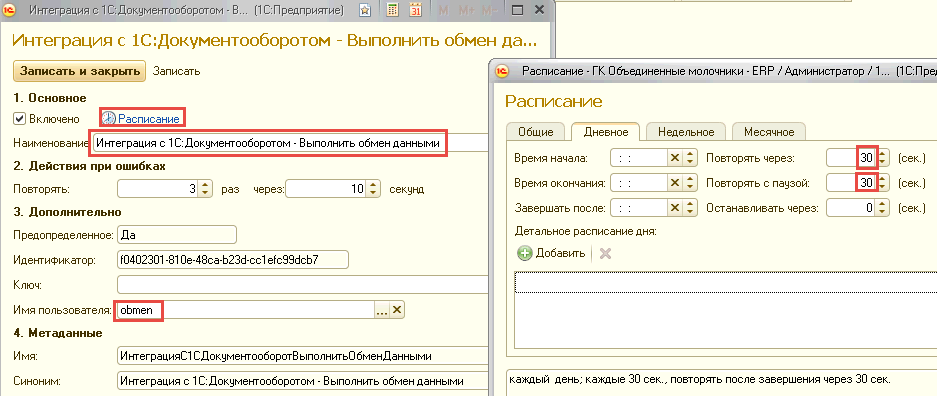

Проверим обновляемость реквизитов. В 1С:ERP в договоре поменяем менеджера: вместо Волкова поставим Козлова. В наших правилах поле «Подготовил» указано как не обновляемое, а поле «Ответственный» — обновляемое.
Заполним правила заполнения реквизитов 1С:ERP. Зеркально заполним поля обратного заполнения из 1С:Документооборот в 1С:ERP.
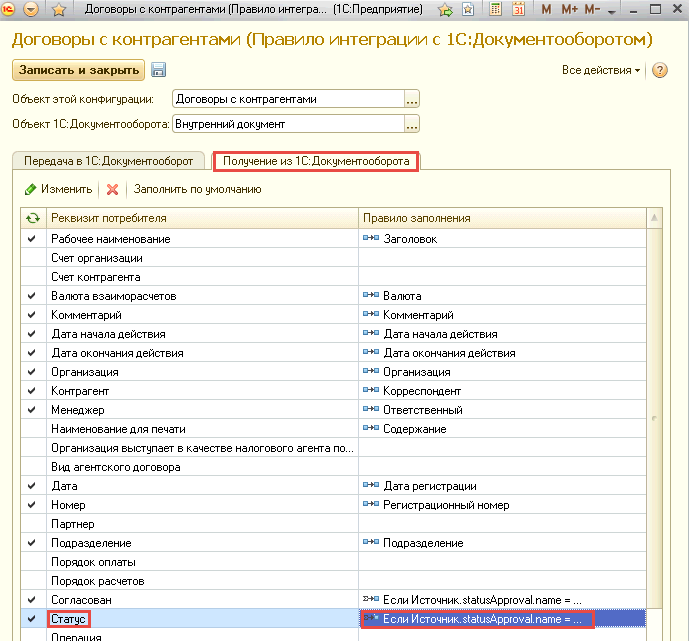
Поле «Статус» заполним выражением на встроенном языке.
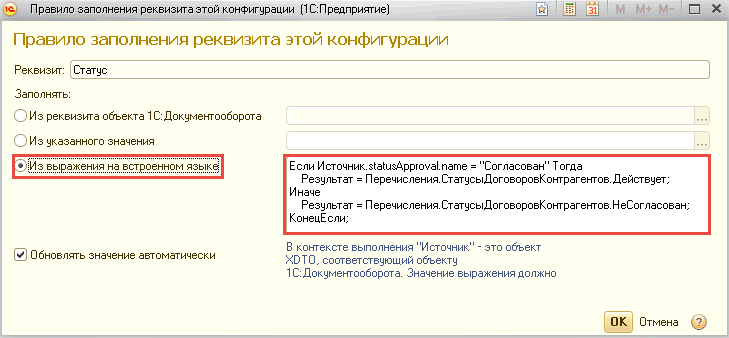
Обмен заявками на расходование денежных средств
Перед заполнением правила перейдем в 1С:Документооборот и создадим новую папку «Заявки». Дадим на нее права всем пользователям только на чтение и изменение (пользователи в ДО должны иметь права только на добавление файлов счетов к заявкам). Как настроить права на разные реквизиты в зависимости от состояния документа познакомимся в теме права доступа.

Создадим новый вид внутреннего документа «Заявка на расходование ДС».
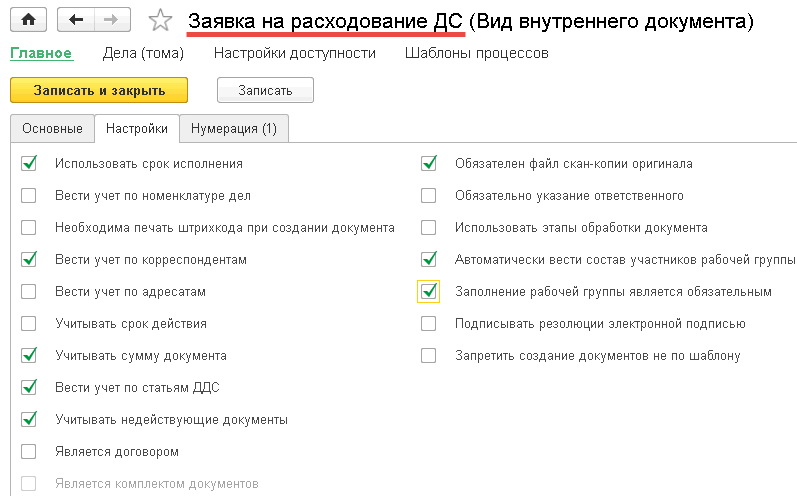
Создаем новое правило интеграции для заявок на расходование ДС. Заполняем закладку «Передача в 1С:Документооборот».

На закладке «Передача из 1С:Документооборот» заполняем только поле «Статус».
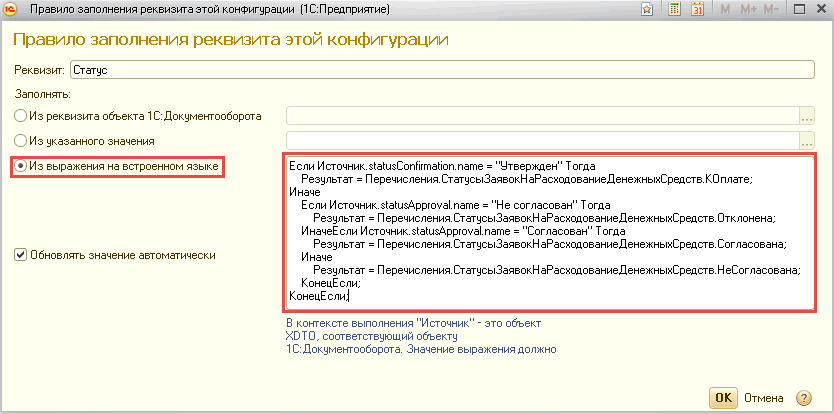
В 1С:ERP создаем на основании договора заявку на расходование ДС.
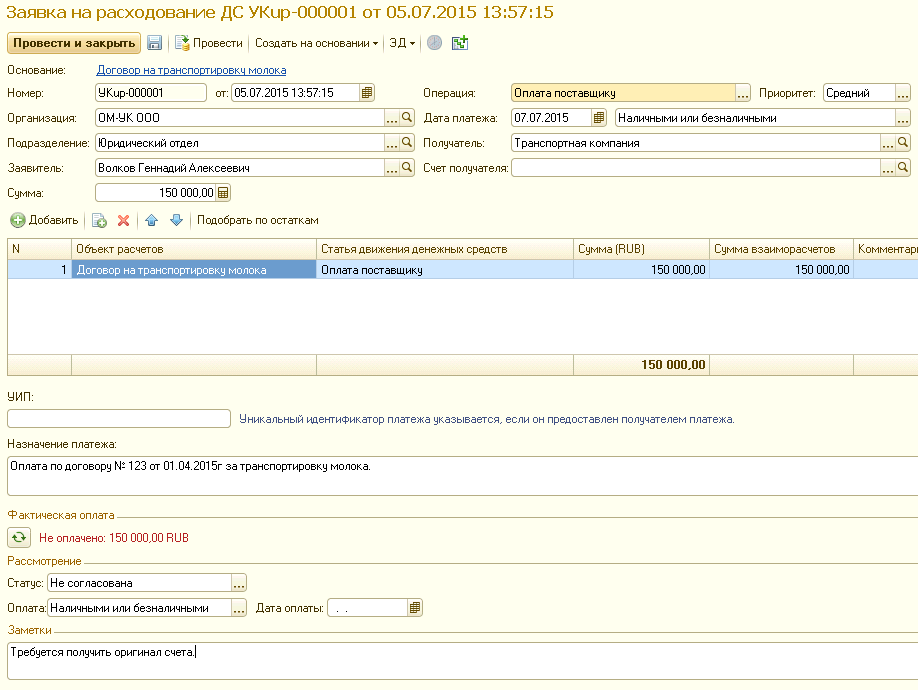
Создадим внутренний документ по данной заявке.

Видим, что все настроенные данные мигрировали в карточку документа.
Теперь согласуем и утвердим данную карточку в 1С:Документообороте. В самой заявке на расходование средств в 1С:ERP состояние должно установиться в значение «К оплате».
Настройки обменов и бесшовная интеграция в 1С:Документооборот подробно рассмотрены в видеокурсе.
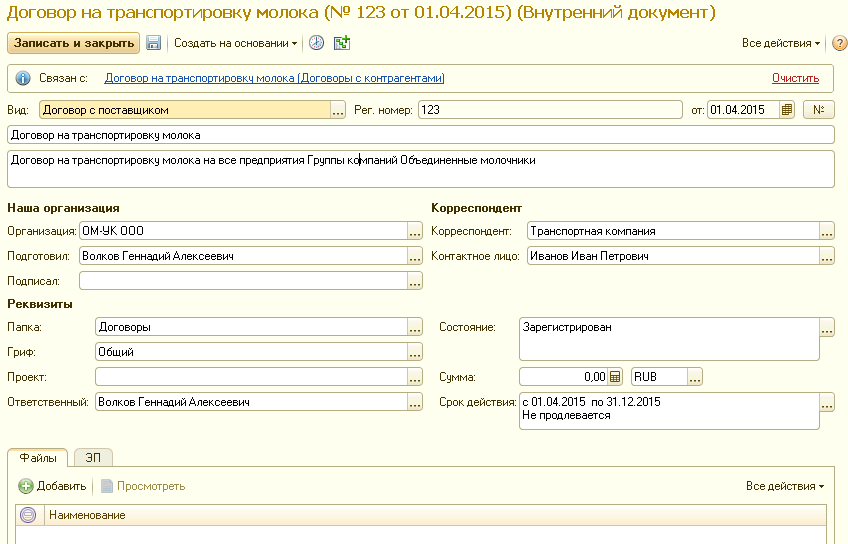
 © Copyright, 2015-2025
© Copyright, 2015-2025